Sadržaj:
Razlog 1: Prikaz isključen u podešavanjima
Prikaz slika u Yandex.Brauzeru može biti isključen kako za bilo koji sajt selektivno, tako i za sve. Prvobitno je ova opcija, naravno, uključena, ali usled nepažljivog podešavanja ili grešaka, na primer tokom ažuriranja verzije veb-pretraživača, prikaz slika može biti isključen. Proverite i promenite to na sledeći način:
- Kroz meni idite na "Podešavanja".
- Pomoću leve trake prebacite se u kategoriju "Sajtovi" i kliknite na link "Napredna podešavanja sajtova".
- Među listom podešavanja pronađite "Prikaz slika" i uverite se da je postavljena vrednost "Dozvoljeno".
- Nije na odmet zaviriti u podkategoriju "Podešavanja sajtova", čija se veza nalazi odmah tu.
- Takođe preporučujemo da se prebacite u kategoriju "Sistemska", opet, preko leve trake, i u bloku "Performanse" proverite da li nema kvačice pored stavke "Optimizovati slike za uštedu RAM-a".
- Stranice pretraživača možda će biti potrebno ponovo učitati ili potpuno restartovati.
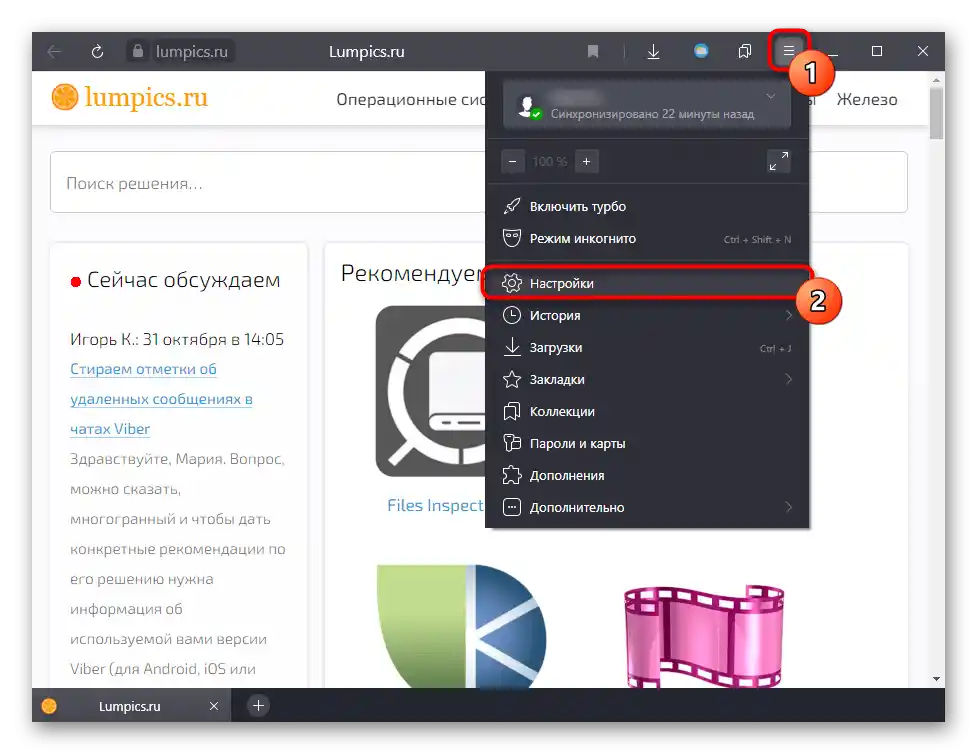
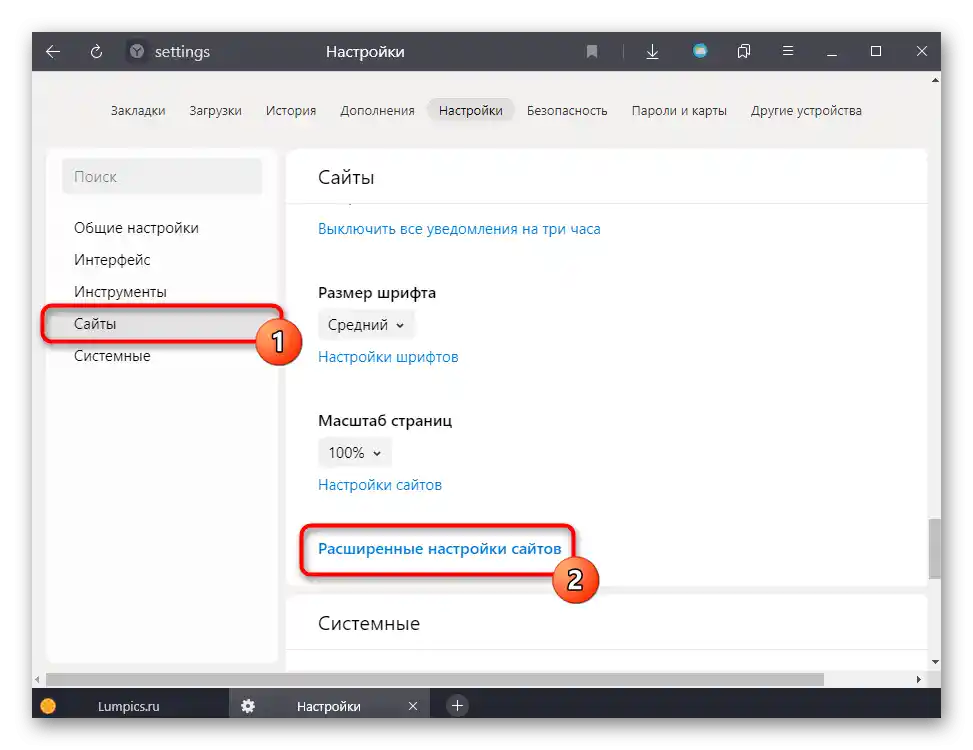
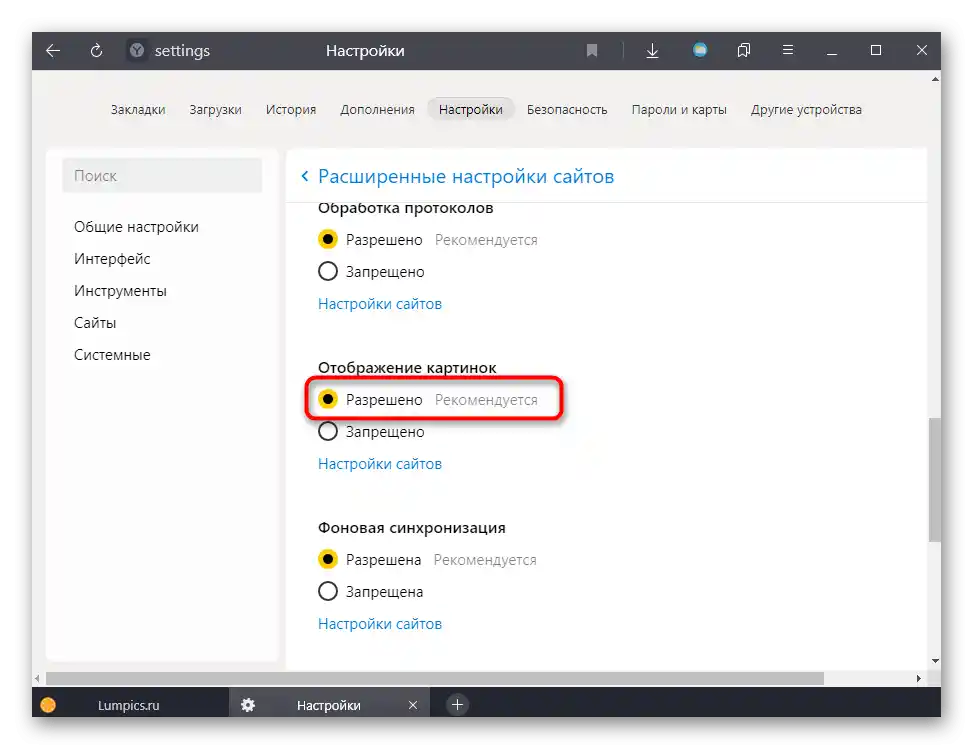
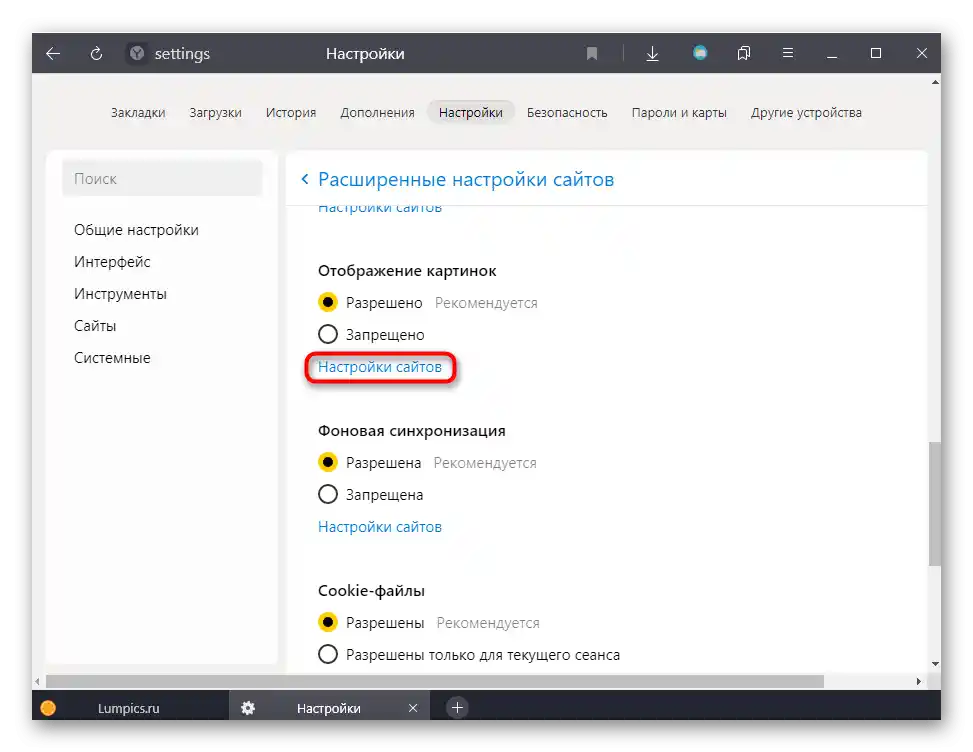
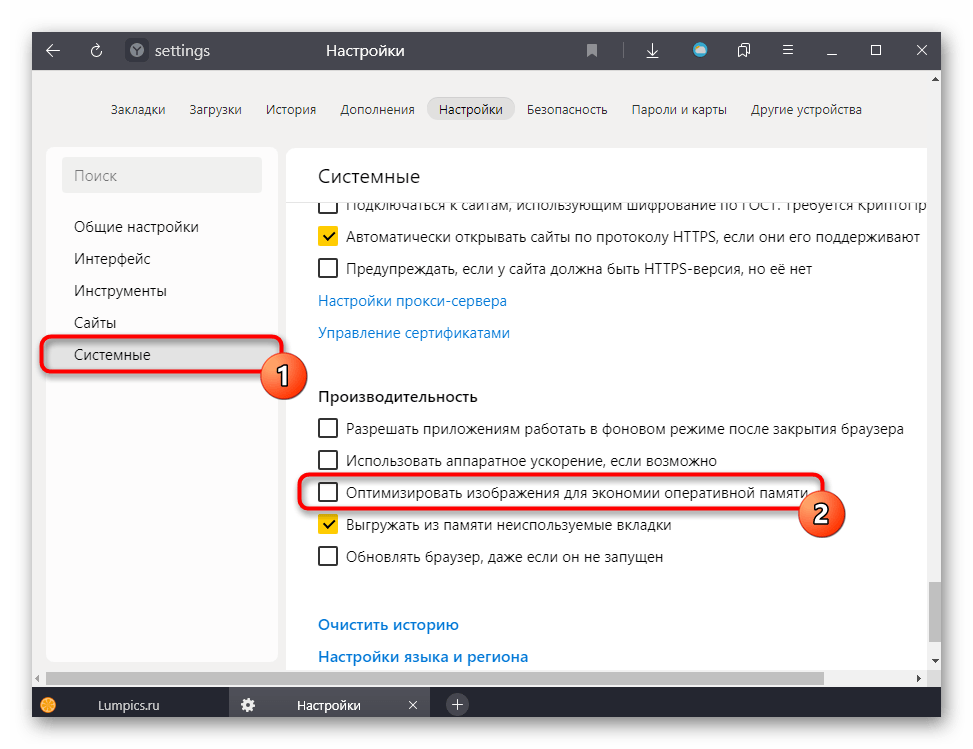
Takođe ste možda slučajno isključili prikaz slika za određeni URL. O tome možete saznati kako pomoću tačke 4 u gornjim uputstvima, tako i otvaranjem podešavanja sajta.
- Kliknite na ikonu sa katancem ili znakom uzvika levo od adrese sajta. U padajućem meniju biće vidljiva poruka da je funkcija "Prikazivanje slika" isključena.Pritiskom na prekidač promenićete njen status.
- Osvežite stranicu na kojoj nedostaje grafički sadržaj. Ako je problem bio u razmatranom parametru, slike će se ponovo prikazivati.
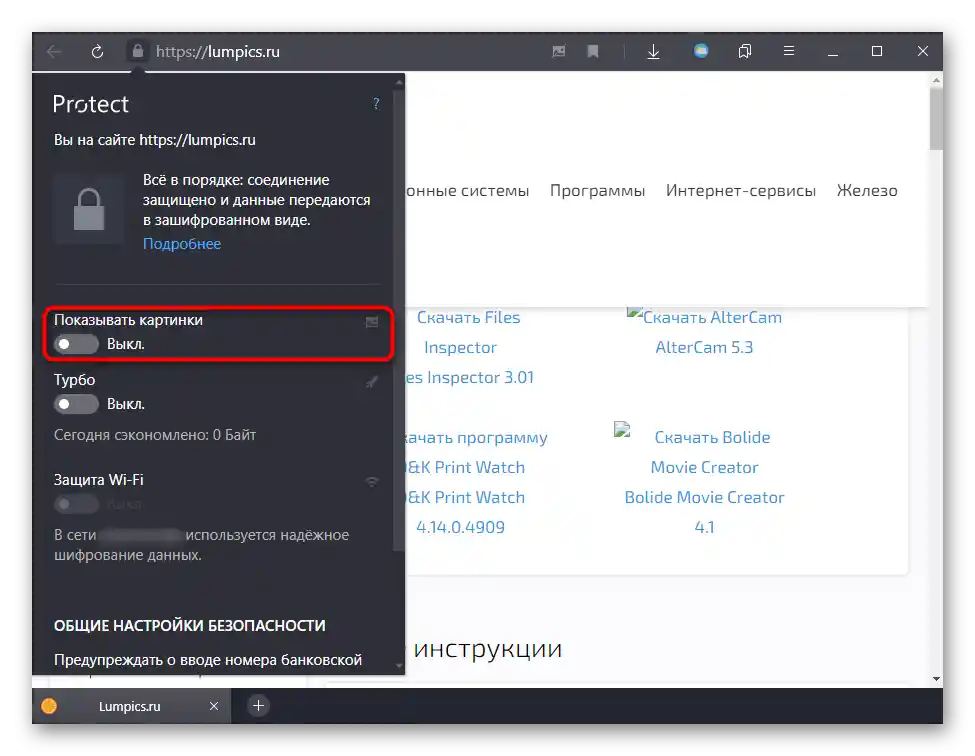
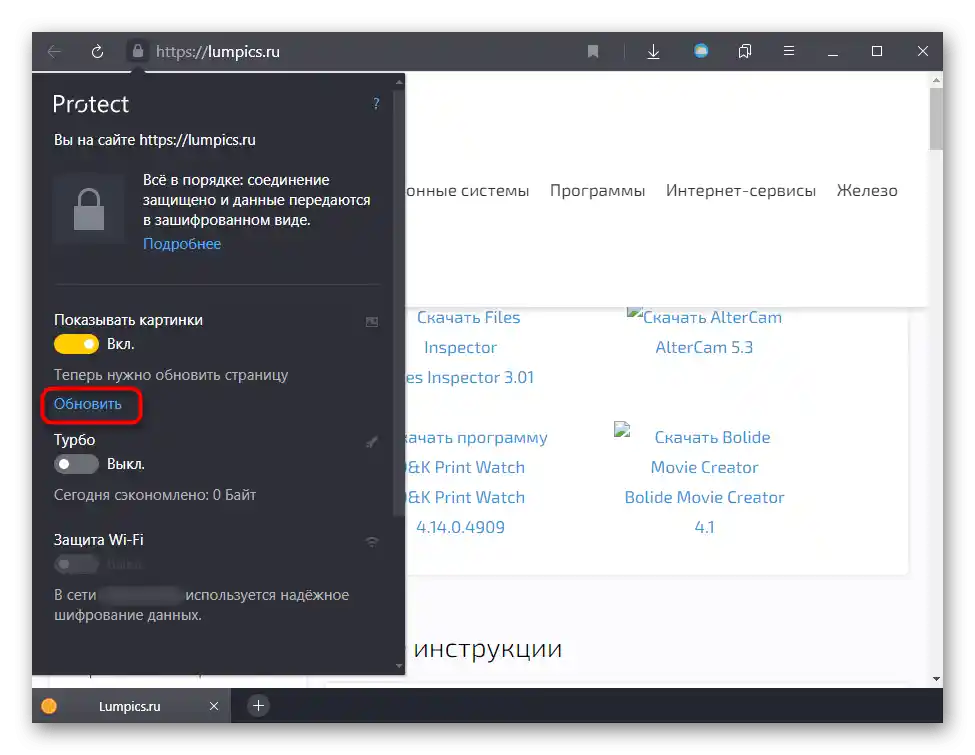
Često problemi sa prikazivanjem slika na nekim sajtovima uzrokuje keš, ređe — kolačići. Detaljnije o nameni ovih sastojaka možete saznati putem linkova ispod.
Više: Šta su keš i kolačići u pretraživaču
Kada se slike ne prikazuju na jednom sajtu ili se prikazuju netačno, dovoljno je samo osvežiti stranicu, ignorišući već sačuvani keš na računaru. Za to pritisnite tastere Ctrl + F5 i sačekajte učitavanje stranice. U slučaju da se problem reši, dalji koraci nisu potrebni. Zapamtite ovu prečicu i koristite je u budućnosti kada na nekom sajtu ponovo naiđete na sličnu grešku (nije obavezno sa slikama, može ispraviti i neke nefunkcionalne dugmadi i stilove, ako je to izazvano greškama keširanja).
Sada razmotrimo situaciju kada se slike ne prikazuju na više URL-ova odjednom. Proveriti da li su zaista krivi keš i kolačići može se vrlo jednostavno, bez potrebe za njihovim brisanjem.
- Pokrenite inkognito režim putem menija ili tasterima Ctrl + Shift + N.
- Ispod kartica sa oznakama, uverite se da je uključen parametar "Blokirati kolačiće sa drugih sajtova".
- Sada otvorite onaj sajt na kojem se slike ne prikazuju. Ako ih sada vidite, to znači da je sa većom verovatnoćom uzrok ili u kešu/kolačićima, ili u ekstenzijama, o kojima ćemo govoriti malo kasnije. Prvo je bolje očistiti keš, jer njegovo brisanje ne utiče na ništa i pozitivno se odražava na slobodnom prostoru na hard disku.
- A ako to nije pomoglo, obrišite kolačiće. Imajte na umu da ćete nakon toga morati ponovo da se prijavite na sve sajtove sa ličnim nalogom!
Detaljnije: Uklanjanje kolačića u Yandex.Brauzeru
- Ponovo pokrenite pretraživač ili osvežite stranice na kojima se slike ne vide.
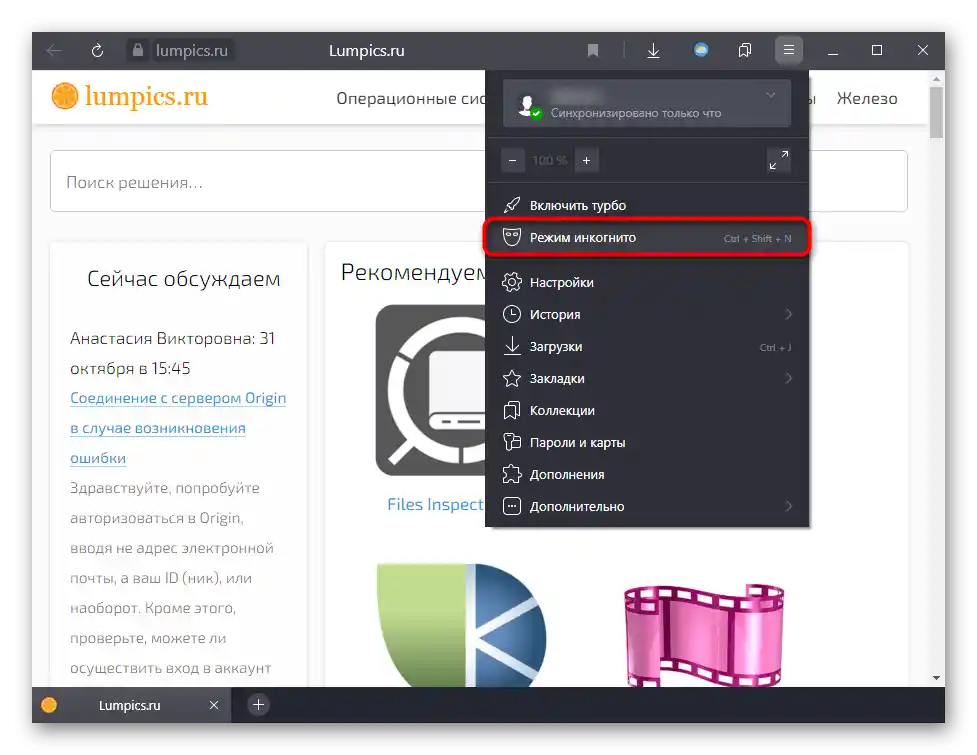
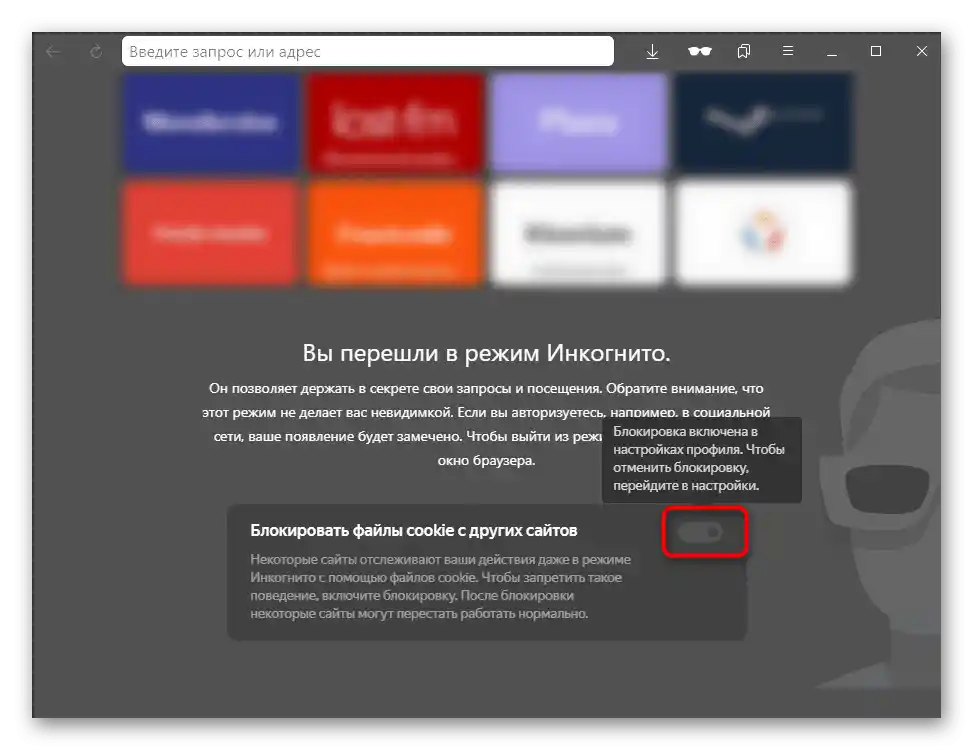
Razlog 3: Blokiranje prikaza ekstenzijama
Neke ekstenzije takođe mogu biti krivci za nastalu situaciju. Pretežno su to malo poznate ekstenzije za blokiranje reklama i sprečavanje praćenja, korišćenje skripti od strane sajtova u kombinaciji sa pogrešnim podešavanjima od strane korisnika. Naravno, normalnom radu mogu smetati i potpuno druge ekstenzije, stoga je neophodno uveriti se u čistoću celog softvera koji je instaliran u Yandex.Brauzeru.
- Preporučujemo, kao i u Razlogu 2, da pokrenete inkognito režim i otvorite istu stranicu. Pošto u ovom režimu nijedna ekstenzija ne radi (ako ih niste sami omogućili), možete proceniti razliku u prikazu sadržaja pod vašim profilom i u inkognito režimu. Ako razlika postoji, pređite u meni "Ekstenzije".
- Spustite se do bloka "Iz drugih izvora" i tražite krivca. Možete ih isključivati jedan po jedan, nakon čega osvežite stranicu i proverite da li su se slike pojavile.
- Otkrivenu ekstenziju ili podesite drugačije, ili je uklonite tako što ćete preći mišem preko reda sa njom da bi se pojavila odgovarajuća dugmad.
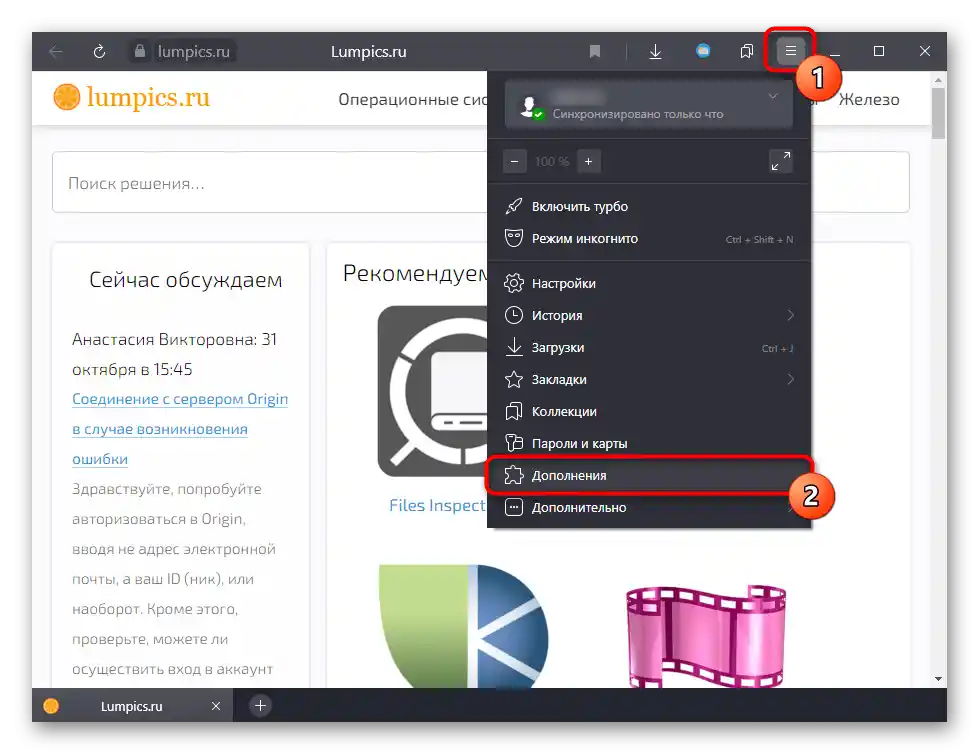
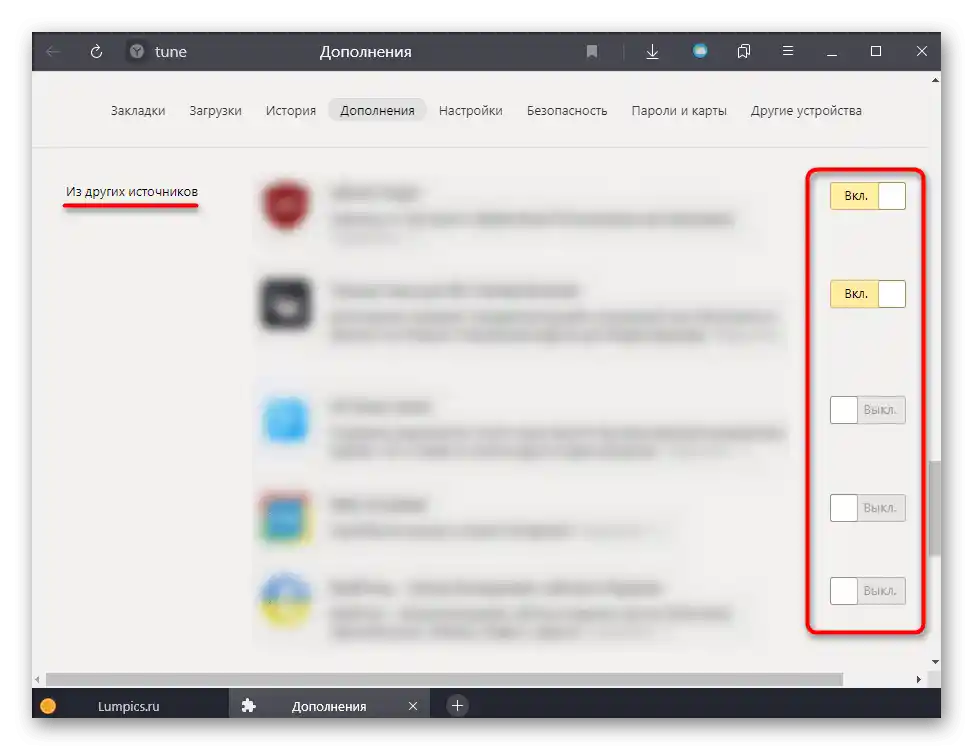
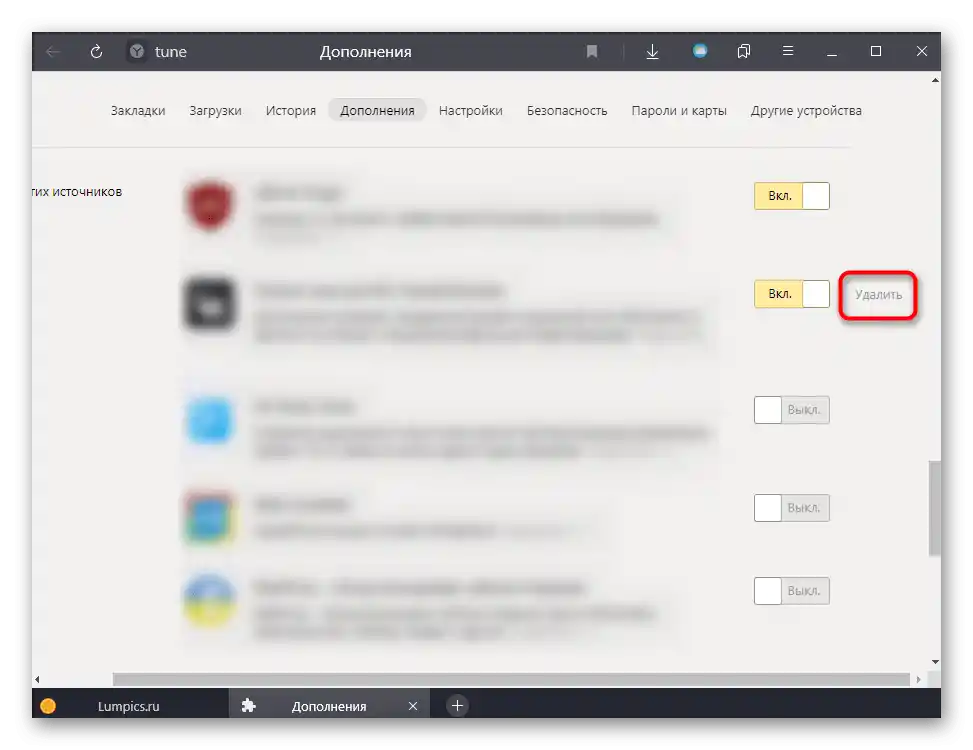
Razlog 4: Problemi na sajtu
Ako se greška primećuje samo na jednom sajtu, postoji velika verovatnoća da vaš pretraživač i internet konekcija nisu u pitanju. Često greške nastaju na strani resursa, i korisniku nije moguće da ih ispravi. Pod uslovom da se sajt još aktivno održava, administrator verovatno već zna za problem i bavi se njegovim rešavanjem. Ili, ako je kriv hosting na kojem se čuvaju sve slike, to rešava on.
Sačekajte nekoliko minuta ili sati — obično se u tom vremenskom intervalu greške ispravljaju. Međutim, to ne treba očekivati od veoma starih i napuštenih adresa.Kao pravilo, slične stvari se tamo ne ispravljaju, pošto administrator više ne učestvuje u životu sajta.
Razlog 5: Isključen JavaScript
Veoma retka, ali ipak važna, razlog je isključen JavaScript. Neki korisnici su mogli iz svojih razloga deaktivirati njegov rad, ne sumnjajući da će mnoge slike prestati da se prikazuju, budući da su deo JS-blokova na sajtovima.
Isključiti rad JavaScript-a može se kako na jednom sajtu, tako i u veb pretraživaču u celini, a od toga zavisi tip uključivanja. Ako ste blokirali JS na određenom URL-u, ponovo se aktivira ovako:
- Otvorite karticu sa sajtom i kliknite na ikonu katanca ili uzvika, koja se nalazi levo od adrese. Ako je JS isključen, odmah ćete videti odgovarajuću stavku. Kliknite na prekidač da promenite stanje ove postavke.
- Sada osvežite stranicu.
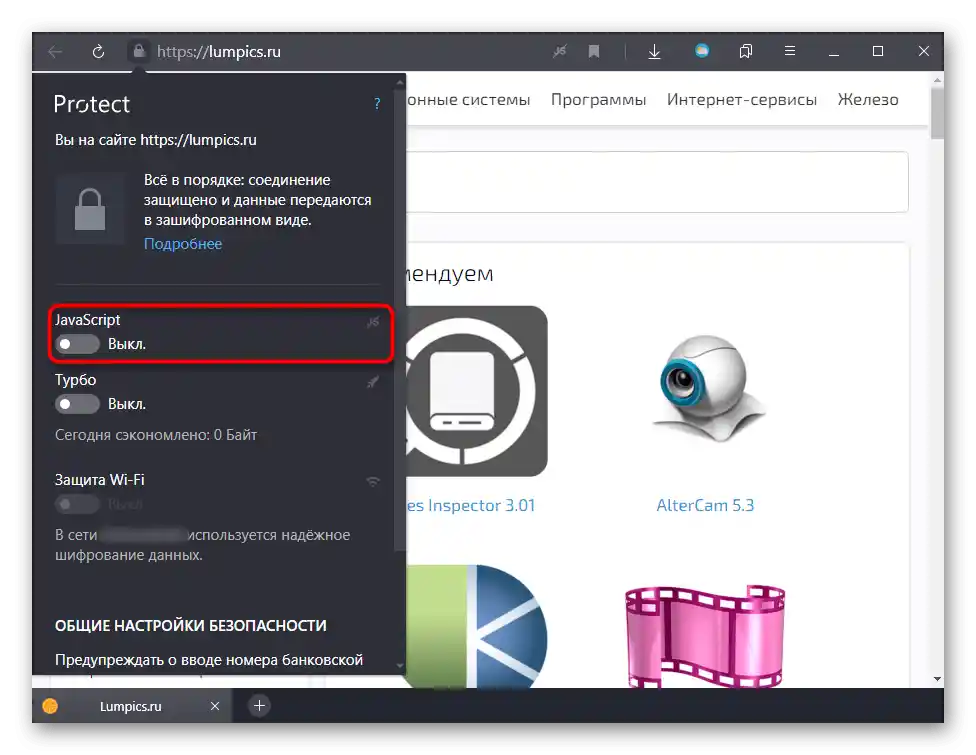
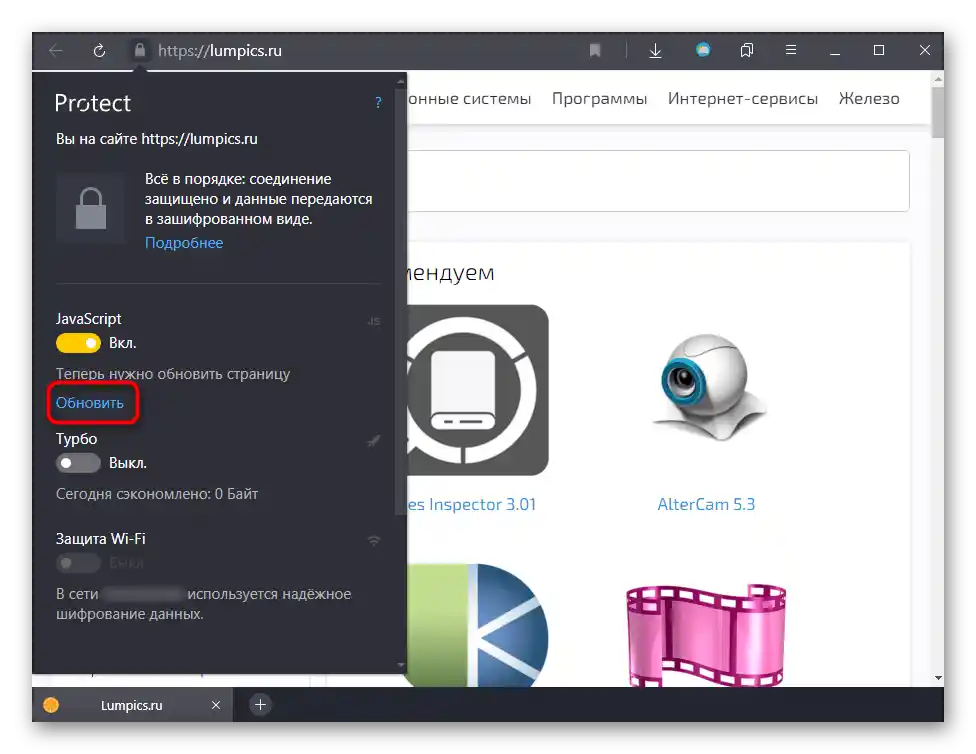
JavaScript može biti isključen za sve sajtove ili selektivno za neke. Proverite da li je to slučaj putem "Podešavanja".
- Pređite u ovaj odeljak preko menija pretraživača.
- Koristeći levu traku, prebacite se na "Sajtovi", a odatle — u "Napredna podešavanja sajtova".
- Blok sa JS-om biće poslednji. Marker treba da stoji pored stavke "Dozvoljeno".
- Nije na odmet zaviriti u "Podešavanja sajtova" i proveriti da li ima nekih zapisa u listi zabranjenih URL-ova. Ako ih ima, uklonite sve adrese iz te liste.

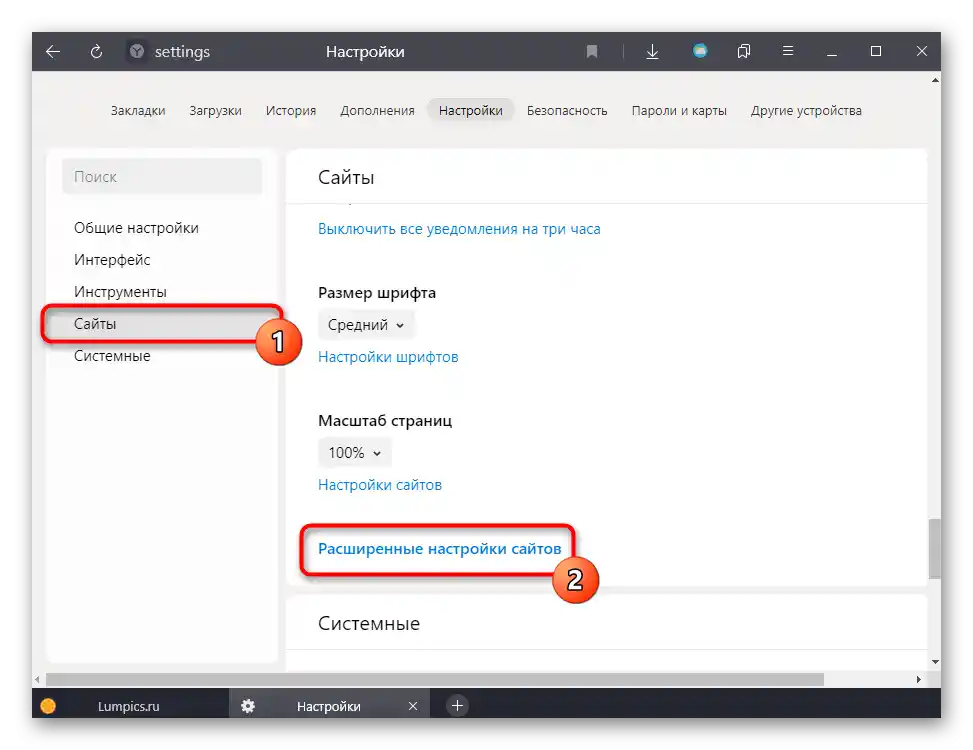
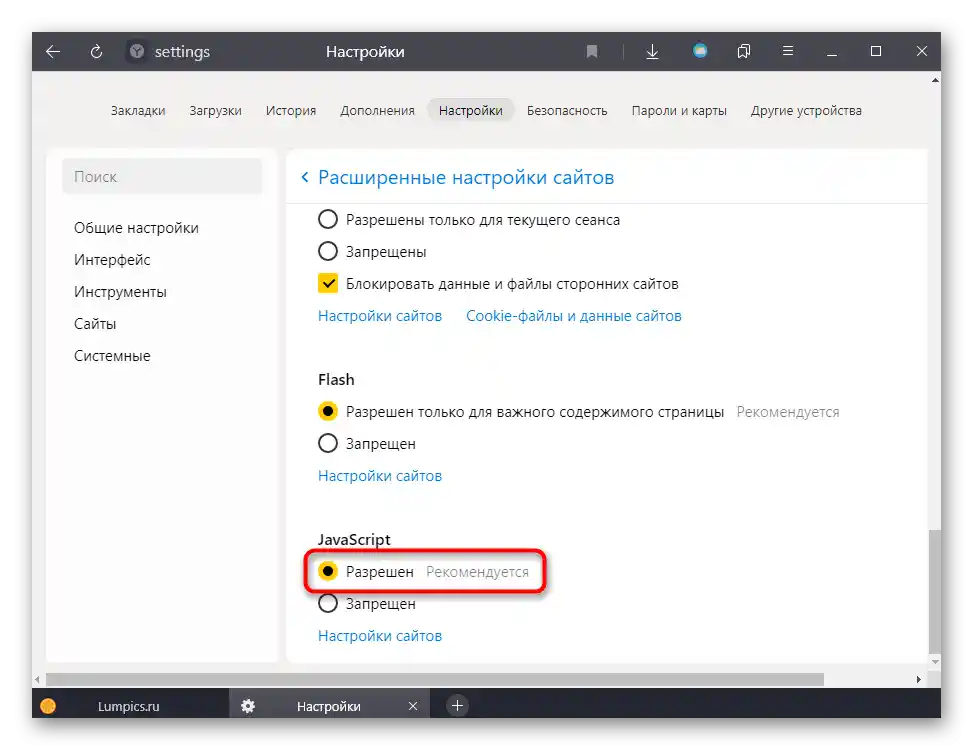

Razlog 6: Veoma stari operativni sistem
Na kraju, spomenućemo još jedan redak razlog, koji se odnosi na rad u veoma starim operativnim sistemima, obično Windows XP. Iako je podrška za njega davno prekinuta, deo ljudi i dalje koristi upravo njega zbog slabog računara ili u radne svrhe, gde nema smisla instalirati nešto modernije i efikasnije. Pored prekida podrške sistema od strane Microsoft-a, to su učinili i drugi programeri, uključujući, između ostalog, kreatore pretraživača i veb programere.Zbog prelaska na nove veb standarde, koji nisu kompatibilni sa zastarelim mogućnostima XP-a, programeri sve češće prestaju da obezbeđuju kompatibilnost prilikom prikazivanja stranica u starim verzijama pregledača, a instalacija najnovijih, aktuelnih verzija pregledača nije moguća, ponovo zbog nedostatka podrške.
Rešenje, iako ne garantovano, može biti samo pronalaženje alternativnog pregledača koji radi na savremenijoj verziji Chromium motora od poslednje dostupne verzije Yandex.Brauzera, koja je objavljena za vaš operativni sistem.